一輩子都記得 YouTube 轉動態圖檔只要加個 gif,具備剪輯功能與 Facebook 快速分享
YouTube 轉 GIF:https://gifs.com/
(從網址貼入 YouTube 影片連結也可以)
▽ 首先從 YouTube 找我們想要的影片,艾倫是使用奔跑吧的節目片段影片來製做GIF檔案,只要在網址 youtube 前加上 gif 就可以。
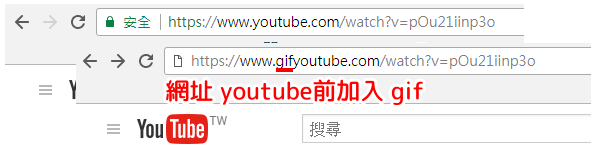 ▽ 加入gif 後直接按下鍵盤 Enter 就可以啟動 GIFYouTube 網址,影片下方會有時間軸,可以隨我們調整想要的片段,接著按下「v」。
▽ 加入gif 後直接按下鍵盤 Enter 就可以啟動 GIFYouTube 網址,影片下方會有時間軸,可以隨我們調整想要的片段,接著按下「v」。 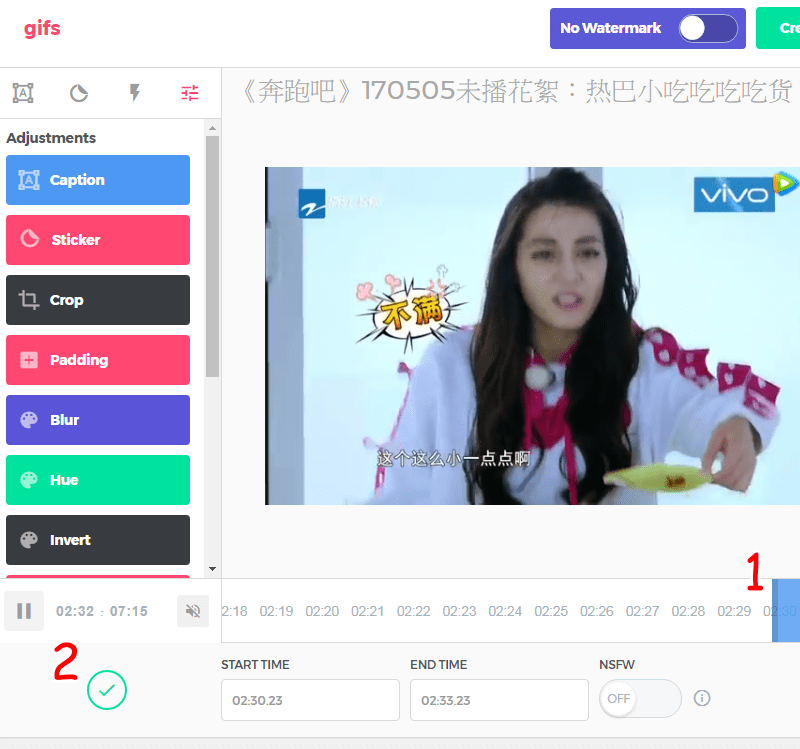 ▽ 最後按下 Create Gif 就完成囉!
▽ 最後按下 Create Gif 就完成囉!  ▽ 這是 GIFYouTube 製做好 GIF 檔案的頁面,可以直接分享到 Facebook 動態貼文上,另外還有ㄧ些分享的連結和置入網頁的語法。
▽ 這是 GIFYouTube 製做好 GIF 檔案的頁面,可以直接分享到 Facebook 動態貼文上,另外還有ㄧ些分享的連結和置入網頁的語法。 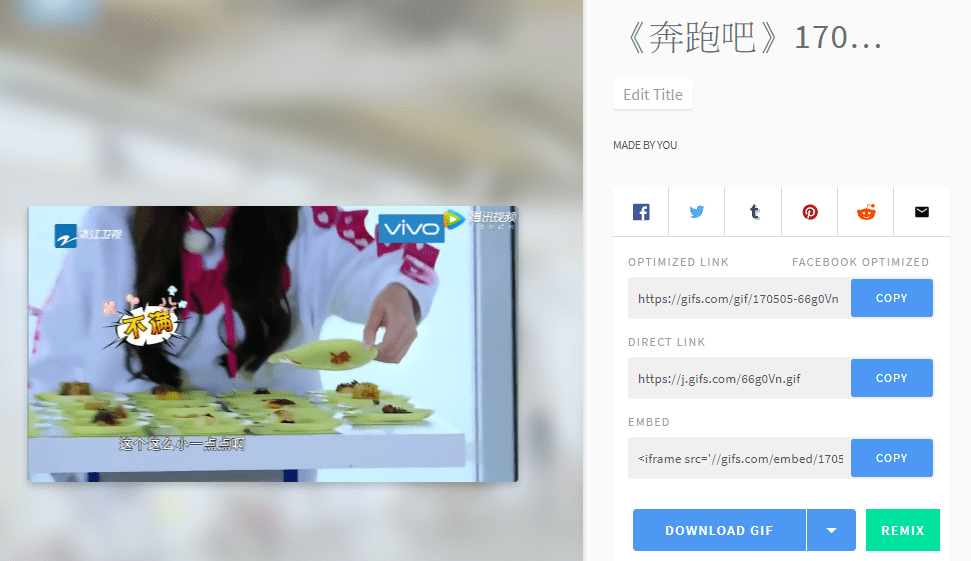 最後給大家看看一些 YouTube 轉 GIF 的圖片參考看看囉!
最後給大家看看一些 YouTube 轉 GIF 的圖片參考看看囉!

 YouTube 轉 GIF:https://gifs.com/
YouTube 轉 GIF:https://gifs.com/(從網址貼入 YouTube 影片連結也可以)


